
Burimi: The Uca Software
Ndoshta, nëse ju përmend fjalën "klon" ju vjen në mendje një riprodhim i diçkaje saktësisht të njëjtë. Epo, normalisht ky mjet përdoret gjerësisht në softuer të tillë si Photoshop, por sot do të largohemi nga mjetet e Adobe.
Shumë stilistë përdorin këtë lloj softueri për të retushuar imazhet ose për të kryer projekte artistike.
Në këtë artikull do t'ju prezantojmë me botën e mrekullueshme të GIMP. Dhe çfarë është kjo për Gimp ?, dhe mbi të gjitha, si bëhet ky riprodhim? Qëndroni me ne sepse do ta mësoni më poshtë.
A duhet ta fillojmë?
Çfarë është Gimp?
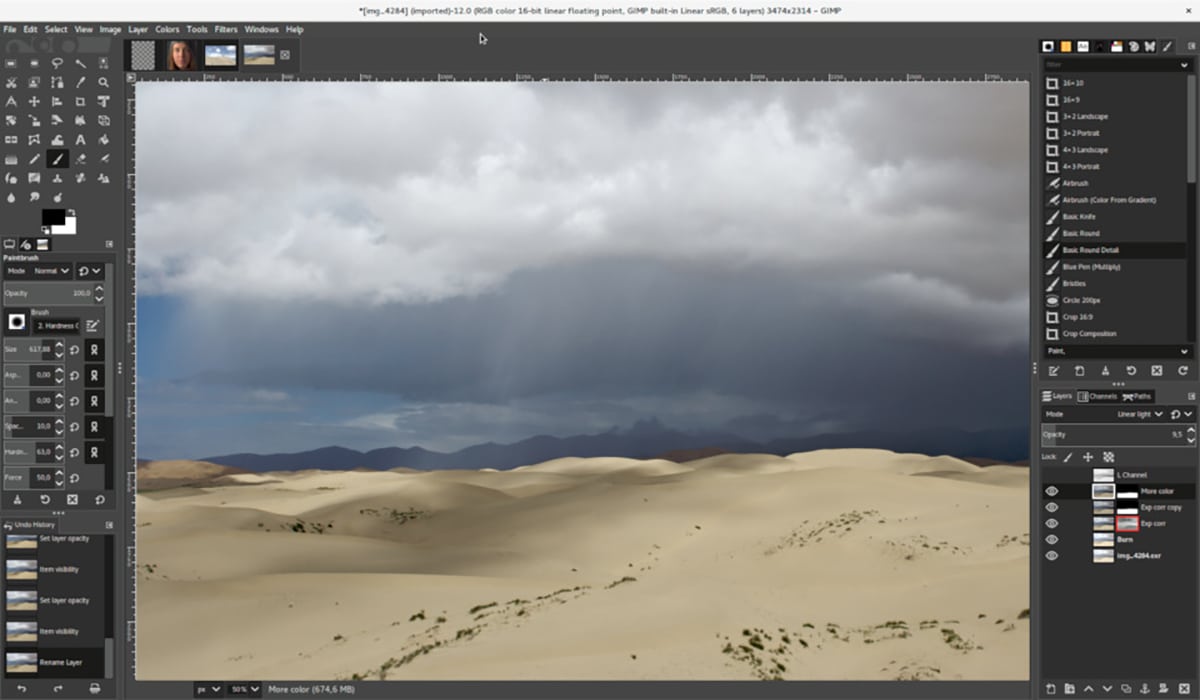
Burimi: Wikipedia
Përpara se të futeni në tutorial, ju sugjerojmë që të hyni në program, nëse jeni një person që dizajnon, pëlqen të vizatojë, modifikojë imazhe ose fantazon për ta bërë atë, ky është programi juaj pa dyshim.
Për të na vënë në kontekst, Gimp është një program thelbësor, si dhe ideal për redaktimin e imazheve, kompozimin e skenarëve imagjinar ose retushimin. Është një softuer që, ndryshe nga Photoshop, është plotësisht falas, dhe aktualisht përdoret nga kompanitë për të dizajnuar identitetet e korporatave. Gjëja më kurioze në lidhje me këtë program është se ai u krijua posaçërisht për GNU / Linux dhe është përshtatur si për Windows ashtu edhe për Mac OS X.
Programi përputhet me të njëjtat formate si Adobe (Jpeg, gif, png, tiff etj.), dhe ka zgjerimin e tij "xcf", ku mund të importohen skedarë pdf ose imazhe vektoriale.
Funksionet e tij kryesore
Tani që ju kemi prezantuar pak me programin, do të shpjegojmë se çfarë funksionesh kryen ky mjet dhe opsionet që mund të zgjidhni kur dizajnoni ose punoni me të:
- Ka një përzgjedhje të të gjitha llojeve formas falë veglave të përzgjedhjes (drejtkëndëshe, sferike, shkop magjik, laso manuale etj.).
- Ajo gjithashtu ka gërshërë të zgjuar.
- Ka të gjitha llojet e vegla për pikturë (furçë, furçë ajri, furçë, teksturë, mbushje…).
- Është e mundur modifikoni shkallën ose animin.
- Ju keni dispozitën një furçë shëruese për të korrigjuar gabimet.
- ajo ka mjete të prirjes, deformimit, klonimit në perspektivë dhe manipulimit të teksteve.
- Prezanton disa filtros për të ndryshuar pamjen e fotove tuaja.
- Ka një të gjerë katalogu i efekteve dhe trajtimet e imazhit.
Ju gjithashtu keni mundësinë e hap një imazh, Për ta bërë këtë, ne duhet të fillojmë programin dhe duhet të shkojmë në Skedar> Hapur. Duke klikuar mbi të do të shfaqet një dritare e vogël me të gjitha dosjet që keni në kompjuterin tuaj.
Një tjetër mundësi është prerja e një imazhi, në këtë mënyrë fillimisht duhet të hapim një imazh dhe të klikojmë në opsion mjete (ndodhet në krye të ekranit) dhe një herë do të kërkojmë opsionin e mjeteve transform> trim. Zgjedhja e këtij opsioni do të hapë një dritare të quajtur "opsione" dhe ne do të klikojmë në kutinë "fikse" në mënyrë që të mund të zgjedhim prerjen.
Së fundi, është gjithashtu interesante të dini se ju mund të korrigjoni ngjyrat, nëse, siç lexoni, me imazhin e prerë dhe të hapur do të duhet të shkojmë vetëm te opsioni "Ngjyrat" dhe pasi të zgjedhim opsionin do të shkojmë te Auto> balanci i bardhe
Siç mund ta shihni, është një mjet me të cilin mund të bëjmë gjithçka, tani që dini diçka më shumë për Gimp, ka ardhur koha që tutoriali të fillojë dhe të futemi në situatë.
Hapi 0: Mjeti i Klonimit

Burimi: Raúl Perez
A keni dëgjuar ndonjëherë për këtë mjet? Epo atëherë, ne do t'ju prezantojmë me të. Mjeti i klonimit është një lloj furçe që përdoret për të kopjuar një imazh ose model. Ka shumë përdorime, një nga më të rëndësishmet është riparimi i problemeve në zona ose sipërfaqe të një fotografie dixhitale, këto e arrin pikturë në ato me informacionin e pikselëve (tonalitetit) të zonave të tjera.
Për të përdorur këtë mjet dhe për ta përdorur atë në një imazh, duhet t'i tregojmë Gimp-it se cilin imazh dëshironi të kopjoni. Kjo lëvizje bëhet duke mbajtur të shtypur tastin Ctrl dhe duke klikuar mbi imazhin e dëshiruar të burimit.
Është gjithashtu e mundur të klonohet nga çdo vizatim ose ilustrim (shtresë, maskë shtresash ose kanal) dhe në çdo vizatim tjetër. Klonimi në ose nga maska e përzgjedhjes është e mundur duke kaluar në modalitetin e maskës së shpejtë.
Hapi 1: Aktivizoni mjetin
Për të aktivizuar mjetin, duhet të shkojmë në meny dhe të zgjedhim opsionin vegla> vegla për bojë> klon.
Një tjetër opsion është duke klikuar mbi icono të mjetit, në kutinë e veglave
Dhe nëse doni ta bëni procedurën më shpejt, thjesht shtypni tastin C.
Hapi 2: Opsionet e veglave
Pasi të kemi aktivizuar mjetin që na nevojitet për të punuar, vazhdojmë të prezantojmë veten në opsionet e ndryshme që ofron. Për të shkuar te këto opsione, është e nevojshme të shkoni në një shitje që është bashkangjitur poshtë kutisë së veglave. Në rast se nuk e kemi këtë dritare pop-up, do të shkojmë te opsioni Windows> Dockable dialogs> Tool options dhe do të hapet dritarja pop-up.
Brenda të gjitha këtyre opsioneve janë:
- mënyrë
- Opaciteti
- Furça
- Madhësi
- Raporti i pamjes
- Këndi dhe hapësira
- Fortësia, dinamika dhe opsionet tuaja
- Forca
- Jittler
- Gjurmimi i qetë
- Dhe fiksimi i furçës në pamje
Pasi të zgjedhim midis të gjitha këtyre opsioneve, duhet të zgjedhim midis Font ose shtrirjes. Nëse nuk e dini se cilat janë këto dy opsione, ne do t'ju shpjegojmë më poshtë.
Hapi 3: font ose shtrirje
Burim
Nëse zgjedhim opsionin burim, të dhënat kopjohen përmes një modeli që shfaqet në zonën e sipërme ose përmes një prej imazheve që janë të hapura.
Nëse zgjidhni një imazh si origjine do te duhet t'i tregojme programit se cilen shtrese te perdore si origjine, kjo arrihet me celsin ctrl dhe duhet të shtypet para lyerjes me vegël.
Në opsionin e model, duke klikuar mbi simbolin e modelit shfaqet dialogu i modelit, të cilin mund ta përdorni për të zgjedhur modelin me të cilin do të pikturoheni. Ky opsion është i rëndësishëm vetëm nëse klononi nga një model si burim.
En mostër e kombinuar ai zbatohet për atë që mjeti sheh dhe e klonon atë drejtpërdrejt. Nëse nuk zgjidhet, vetëm mjeti do të zgjedhë shtresën e zgjedhur.
radhitje
Mënyra e shtrirjes është shumë kurioze, pasi përcakton marrëdhënien midis pozicionit të furçës dhe pozicionit të origjinës. Përdoret një imazh burimor nga vendi ku mostra është marrë për t'u klonuar dhe imazhi i destinacionit ku do të klonohet kampioni, domethënë (mund të jetë një shtresë në imazhin burimor).
Nëse në vend të kësaj zgjidhni modalitetin asnjë, çdo penel do të trajtohet veçmas. Për çdo goditje, pika ku shtypet për herë të parë kopjohet nga burimi i burimit, domethënë nuk ka marrëdhënie midis një goditjeje dhe një tjetre. Në të kundërt, në modalitetin jo të rreshtuar, goditjet e ndryshme të furçave përgjithësisht përplasen nëse kryqëzohen me njëra-tjetrën.
mënyrë të përafruar, klikimi i parë kur pikturohet përcakton zhvendosjen midis imazhit burimor dhe rezultatit të klonimit, dhe të gjitha goditjet e mëvonshme të penelit do të përdorin të njëjtin kompensim. Në këtë mënyrë ju mund të përdorni sa më shumë penelë që dëshironi dhe ato do të përzihen pa probleme me njëra-tjetrën.
Nëse dëshironi të ndryshoni kompensimin, zgjidhni një origjinë të re duke klikuar me miun dhe tastin. Ctrl në të njëjtën kohë
mënyrë registrado, është i ndryshëm nga mënyrat e tjera të shtrirjes. Kur për shembull, kopjet e një imazhi, shtypja e komandës Ctrl do të regjistrojë një shtresë burimore. Pra, pikturimi në një shtresë të synuar do të klonojë çdo piksel përkatës (piksel me të njëjtën zhvendosje) nga shtresa burimore. Është interesante kur dëshironi të klononi pjesë të një imazhi nga një shtresë në tjetrën në të njëjtin imazh. Me çdo goditje të furçës, fonti merr pozicionin e treguesit të miut në shtresën e synuar.
Dhe së fundi, ne kemi modalitetin fiks, kjo mënyrë që lejon është të pikturohet përmes burimit të origjinës, është shumë e ndryshme nga modaliteti asnjë dhe i rreshtuar pasi ato ndryshojnë edhe kur vizatohen në një vijë, sepse objekti ose origjina nuk e bën këtë. lëvizin.
Përfundim
Në fund të fundit, GIMP Është një mjet që përshtatet shumë mirë në rast se nuk keni një abonim premium siç është Adobe Photoshop. Është një rrugë e shpejtë nëse ajo që kërkoni është të bëheni profesionist dizajni dhe nuk dini si të filloni ose nuk keni mjete të mjaftueshme për të filluar.
Ajo që është më mbresëlënëse në lidhje me mjetin e klonimit është se ju mund të pikturoni një pjesë të një imazhi mbi një pjesë tjetër të të njëjtit imazh ose mbi një pjesë tjetër të çdo dokumenti të hapur që ka të njëjtën modalitet ngjyrash pasi ta zgjidhni atë me komanda Alt + kliko. Ju gjithashtu mund të lyeni një pjesë të një shtrese mbi një shtresë tjetër. Ky mjet është i dobishëm për dyfishimin e objekteve ose heqjen e defekteve nga një imazh.
Siç e keni parë, është shumë i lehtë për t'u përdorur dhe për t'u trajtuar, vetëm një klikim dhe mund të hyni dhe të humbni veten në mesin e mijëra opsioneve të tij.
Guxoni ta përdorni, thjesht klikoni këtu dhe filloni të krijoni.